Исправление оптических дефектов на фотографиях в Adobe Lightroom
- Коррекция хроматической аберрации в Adobe Lightroom
- Выпрямление перспективы
- Удаление виньетирования и добавление искусственной виньетки
- Добавление зерна к фотографиям
Качество оптики камеры напрямую влияет на качество конечного изображения. Наиболее распространенными оптическими дефектами являются хроматическая аберрация, искажение и виньетирование. Мы представляем их характеристики и способы исправления этих дефектов, используя Adobe Photoshop Lightroom от RAW.
Коррекция хроматической аберрации в Adobe Lightroom
Хроматическая аберрация - это появление цветных границ вокруг края фотографируемого объекта. Это особенность объектива (линзы), которая является результатом фокусировки отдельных компонентов светлых цветов в различных точках матрицы камеры. Недостаток обычно возникает вокруг контрастных краев, разделяющих светлые и темные области на изображении. Цветные рамки легко увидеть на цветных фотографиях, но хроматическая аберрация также возникает, когда мы фотографируем в черно-белом режиме, а затем проявляемся в размытии краев.
В Photoshop Lightroom искажения, вызванные дефектом объектива, улучшаются с помощью панели « Коррекция линз» . Эта панель состоит из двух вкладок. Первый из них, Профиль (профиль), служит инструментом для автоматической коррекции искажений, обнаруживаемых в популярных объективах.
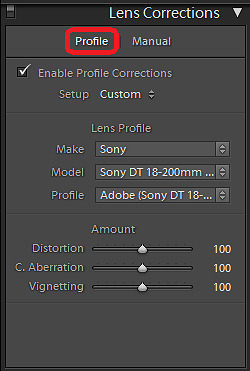
Выбрав опцию « Включить коррекцию профиля» , мы сможем выбрать объектив, который мы используем, используя списки Марка , Модель (имя объектива) и Профиль (профиль). После выбора правильных опций мы сразу увидим изменение в предварительном просмотре нашей фотографии. Если разница слишком резкая (или слишком слабая), мы можем отрегулировать ее с помощью ползунков « Искажение» (оптическое искажение, описанное в следующем разделе), C. Аберрация (хроматическая аберрация) и « Виньетирование» (виньетирование, описанное в следующем разделе).
Параметры вкладки « Профиль » не всегда достаточны для улучшения эффекта хроматической аберрации. Часто бывает, что наша камера и / или объектив не включены в списки профилей автоматической коррекции. В таких ситуациях хроматическую аберрацию можно удалить вручную, используя функции на вкладке « Ручной » на панели « Коррекция линз» .
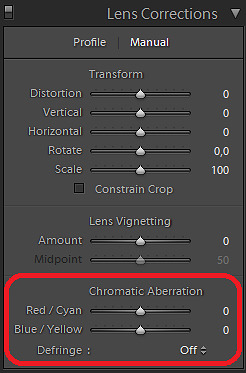
С помощью инструмента Red / Cyan мы можем исправить красную аберрацию, переместив ползунок влево и переместив его вправо - сине-зеленый. Сине-желтый ползунок корректирует синий (перемещение ползунка влево) и желтый (перемещение ползунка вправо) границы.
Опция Defringe (рисунок ниже) позволяет нам дополнительно контролировать механизм удаления хроматической аберрации, определяя ребра, на которых будет работать алгоритм. Выбор All Edges удалит цвета со всех острых краев. Однако иногда это может привести к появлению серых нежелательных границ вокруг некоторых объектов. В этом случае вы должны выбрать опцию Highlight Edges , которая будет корректировать только края, контрастирующие с яркими тонами, где обычно появляется аберрация. Выбор Off может отключить эту опцию.
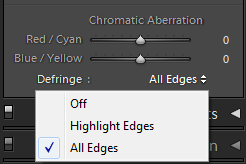
На рисунке ниже показан пример использования коррекции хроматической аберрации. На левом рисунке показаны пурпурно-синие границы по краю листьев, которые были в значительной степени удалены путем перемещения сине-желтого ползунка вправо и использования параметра « Окаймление: все края» .
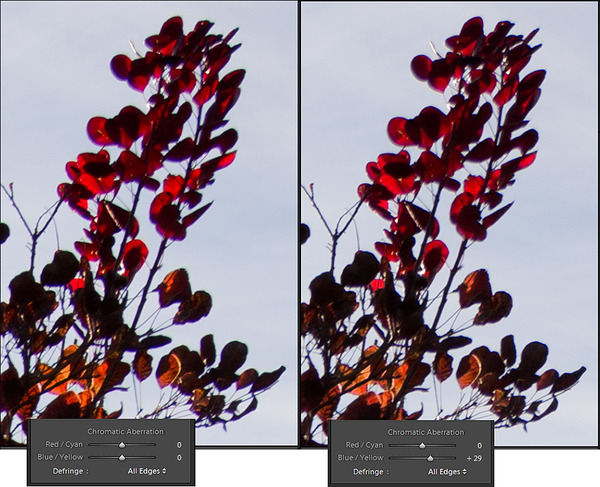
реклама
Фотография продукта
Картина продается. Это старый и проверенный принцип, используемый на практике каждым специалистом, ответственным за продвижение. Вот почему рекламная фотография является раем для сотен фотографов и батутом для великой художественной карьеры.
Электронный курс «Фотография продуктов» адресован людям, которые мало или совсем не имеют опыта в фотографии продуктов и хотели бы приобрести навыки, аналогичные профессиональным, в короткие сроки.
Проверьте, как работает электронный курс
Выпрямление перспективы
Искажение перспективы, также называемое искажением, - как хроматическая аберрация - недостаток оптической системы. Искажение возникает в результате различного увеличения отдельных частей изображения в зависимости от изменения расстояния области от оптической оси объектива. Крайним случаем такого искажения является изображение, сделанное с использованием объектива «рыбий глаз». В таком случае мы обычно хотим, чтобы это искажение было видимым, но обычно мы заботимся об искажении на изображениях. Мы различаем два типа искажения - бочонок, если изображение выпуклое, и подушечка для булавок, если оно вогнутое.
Мы также можем захотеть улучшить перспективу в том случае, если мы не можем отойти от объекта или использовать телеобъектив для устранения явления схождения вертикальных или горизонтальных линий, мы создали некоторые нежелательные явления на снимках. Это особенно относится к архитектурной фотографии, когда мы фотографируем под определенным углом, например, поднимая объектив вверх, чтобы сфотографировать здание. Затем боковые линии объекта сходятся в соответствии с перспективой, что создает впечатление, что здание перекошено назад, как будто оно должно было упасть.
В программе Lightroom мы улучшаем перспективу с помощью ползунков группы « Преобразование » на панели « Коррекция линз» .
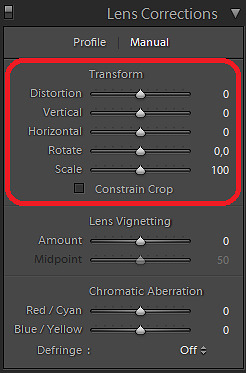
Искажение отвечает за исправление искажения подушечки и бочонка, вертикальный (вертикальный) и горизонтальный (уровень) отвечают за коррекцию схождения вертикальных и горизонтальных линий. Функция поворота позволяет поворачивать изображение, а масштаб (масштаб) увеличивает или уменьшает изображение.
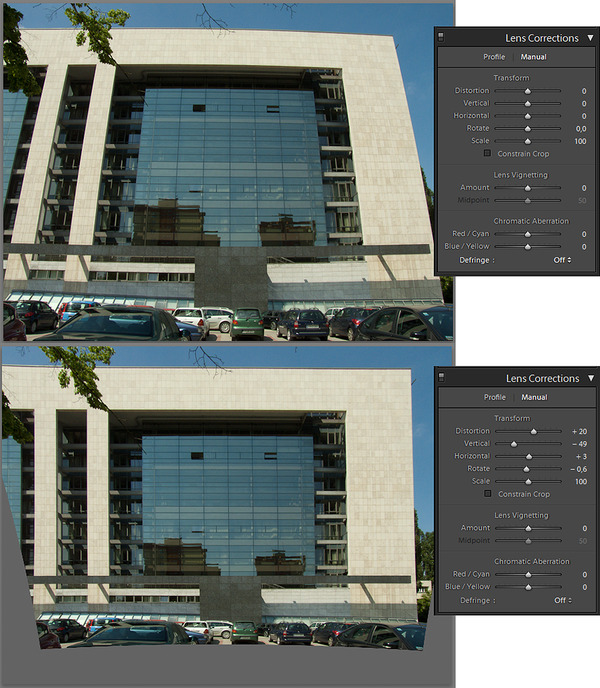
На рисунке выше показан эффект использования ползунков Transform . В этом случае я хотел убрать искажение изображения в виде бочонка, вызванное использованием широкоугольного объектива, и искажение перспективы, вызванное направлением камеры вверх. Как вы можете видеть в приведенном выше примере, когда вы исправляете искажения по краям рамки, появляется серая область. Параметр « Ограничить обрезку» ограничит кадрирование изображения, чтобы область не была видна. Ниже вы можете увидеть эффект от применения этой опции.
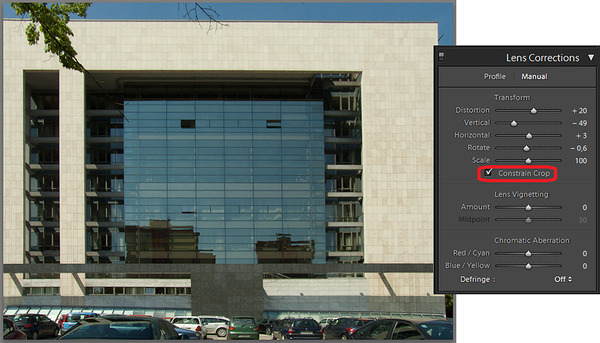
Удаление виньетирования и добавление искусственной виньетки
Эффект виньетирования является недостатком объектива, который проявляется в виде затемнения углов рамки. Чаще всего их можно увидеть на фотографиях с большими областями однородного тона и цвета (например, большая область голубого неба). Однако часто виньетка добавляется к изображению во время его обработки для художественного эффекта. Например, слегка затемнение углов изображения приведет к тому, что центр кадра привлечет больше внимания к зрителю.
Ползунки виньетирования объектива с панели « Коррекция объектива» используются для удаления виньеток, исходящих от самого объектива.
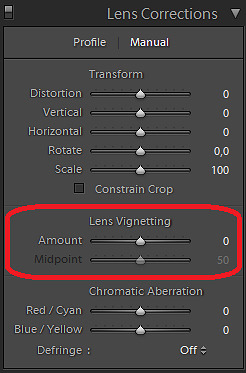
Ползунок « Сумма» отвечает за силу коррекции, а « Средняя точка» позволяет установить размер удаляемой виньетки. Ниже приведена иллюстрация, показывающая их работу.
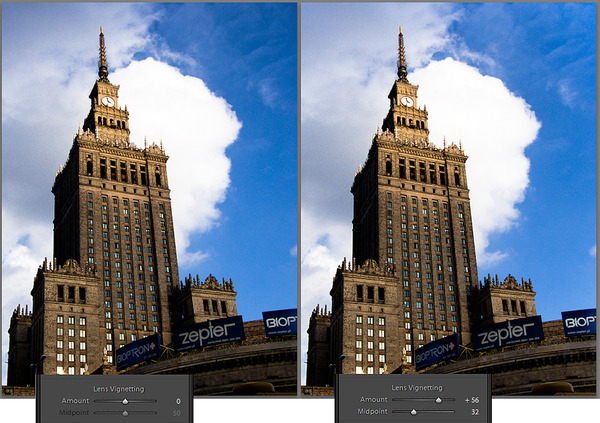
На фото слева вы можете увидеть эффект виньетки в верхних углах рамки. Используя ползунки « Количество» и « Средняя точка» , я смог осветить места, где небо было темнее.
Вышеупомянутые инструменты также можно использовать для добавления искусственной виньетки к фотографии, однако гораздо лучшие результаты будут получены с помощью ползунков из группы «Виньетирование после кадрирования» на панели « Эффекты» .
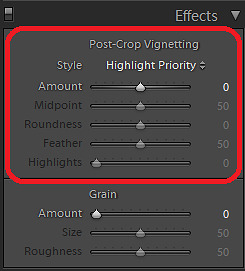
Из списка стилей, отмеченных на рисунке ниже, мы можем выбрать три варианта, которые немного изменят изображение на экране, чтобы сохранить его первоначальный контраст и цвета. Приоритет выделения позволяет восстанавливать детали в ярких областях, но может вызвать изменение цвета в темных частях фотографии. Используйте эту опцию лучше всего для изображений с большими, яркими областями. Приоритет цвета сохранит естественные цвета в тенях, но в то же время не сможет восстановить детали в ярких частях изображения. Paint Overlay - это стиль, который смешивает изображение с белыми и черными пикселями, что, однако, может снизить его контрастность.
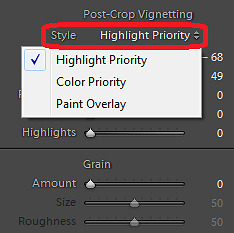
Слайдер Amount отвечает за настройку эффекта виньетирования. Если вы переместите его влево, углы изображения будут затемнены, а перемещение ползунка вправо сделает их ярче. Инструмент Midpoint используется для установки размера эффекта. Высокие значения этого ползунка будут влиять на самые углы изображения, в то время как маленькие значения увеличат область виньетирования. Перо позволяет сгладить края между измененной областью и центральной частью фотографии. Большие значения сделают тональный переход между виньеткой и изображением мягким, в то время как маленькие значения будут определять край, разделяющий их больше. Округлость контролирует появление эффекта. Большие значения сделают виньетку более круглой, в то время как виньетка будет более овальной или даже прямоугольной. Параметр « Подсветка» работает в сочетании с эффектом « Приоритет подсветки» и «Приоритет цвета» и позволяет сохранять контраст между областью виньетки (для отрицательных значений суммы ) и яркими элементами, такими как освещение свечи или лампы.
Ниже приведен пример использования опции виньетирования, чтобы отвлечь зрителя от углов фотографии и отобразить ее центральную часть.
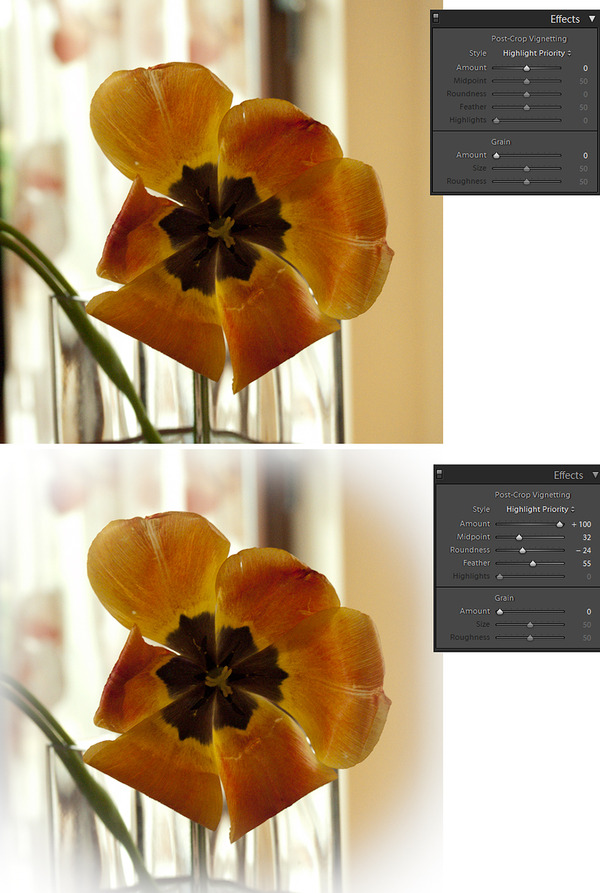
реклама
Фотография продукта
Картина продается. Это старый и проверенный принцип, используемый на практике каждым специалистом, ответственным за продвижение. Вот почему рекламная фотография является раем для сотен фотографов и батутом для великой художественной карьеры.
Электронный курс «Фотография продуктов» адресован людям, которые мало или совсем не имеют опыта в фотографии продуктов и хотели бы приобрести навыки, аналогичные профессиональным, в короткие сроки.
Проверьте, как работает электронный курс
Добавление зерна к фотографиям
Эффект виньетирования, несмотря на тот факт, что он является недостатком оптической системы и нежелательной особенностью линзы, часто сознательно добавляется к снимкам в художественных целях. Стоит упомянуть другое свойство фотографии, которое в большинстве случаев нежелательно, но которое вы также можете сознательно добавить к фотографии. Эта особенность - монохромный шум. Обычно это происходит, когда мы фотографируем с использованием высоких настроек ISO в камере, и это сопровождается непривлекательным эстетическим красочным шумом. Однако из-за сходства монохромного шума с зернами пленки, известными по аналоговой фотографии, его можно намеренно добавлять к фотографиям, чтобы придать ему отличительный вид.
В программе Lightroom функцию добавления эффекта зернистости к фотографии можно найти на панели « Эффекты» .
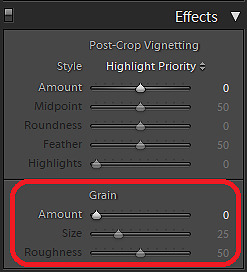
С помощью ползунка « Количество» мы увеличиваем интенсивность зерна, ползунок « Размер» изменяет размер пятен, образующих помехи, а ползунок «Шероховатость» регулирует их «шероховатость».
На рисунке ниже показана фотография после преобразования в черно-белое изображение. В случае с этой фотографией я хотел получить эффект «старомодной» аналоговой фотографии, однако для достижения этой цели недостаточно было показать сцену в цветах сепии. Изображение содержит слишком много плавных тональных переходов и слишком «чистое», чтобы напоминать старую фотографию. Поэтому я использовал эффект зерна, чтобы добавить счет-фактуру к фотографии и сделать ее похожей на аналоговую копию.
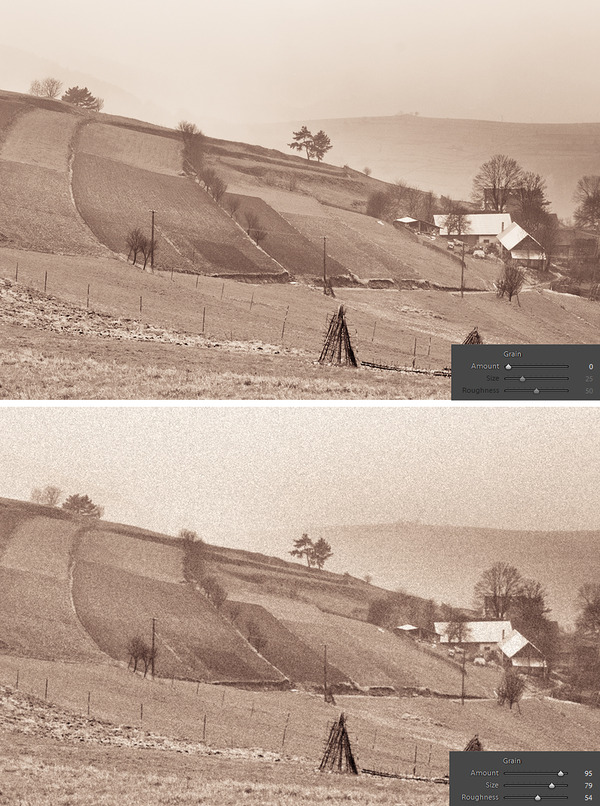
Похожие
Восстановление карт памяти SDXC объемом 64 и 128 ГБУстройства хранения информации с каждым годом дешевеют и уменьшаются. В то же время, приобретают возможность хранить больший объем информации. Карты памяти объемом 64 ГБ чрезвычайно распространены среди современных смартфонов, цифровых камер, планшетов и медиаплееров. Но, учитывая их большую емкость, одна ошибка или сбой может стать причиной потери большого количества информации. Искусственный дефицит товаров или как коварная индустрия манипулирует спросом на бриллианты
Самое простое определение искусственного дефицита: оно ограничивает доступность продукта, пока его в изобилии. Обычно это направлено на манипулирование спросом, ценой или (в настоящее время все чаще и чаще) с помощью средств массовой информации, которые затем информируют, например, об очередях под магазинами. Мы видели такие игры в исполнении самых известных компаний. Как работает манипулирование спросом? Очень просто. Люди Как работает манипулирование спросом?